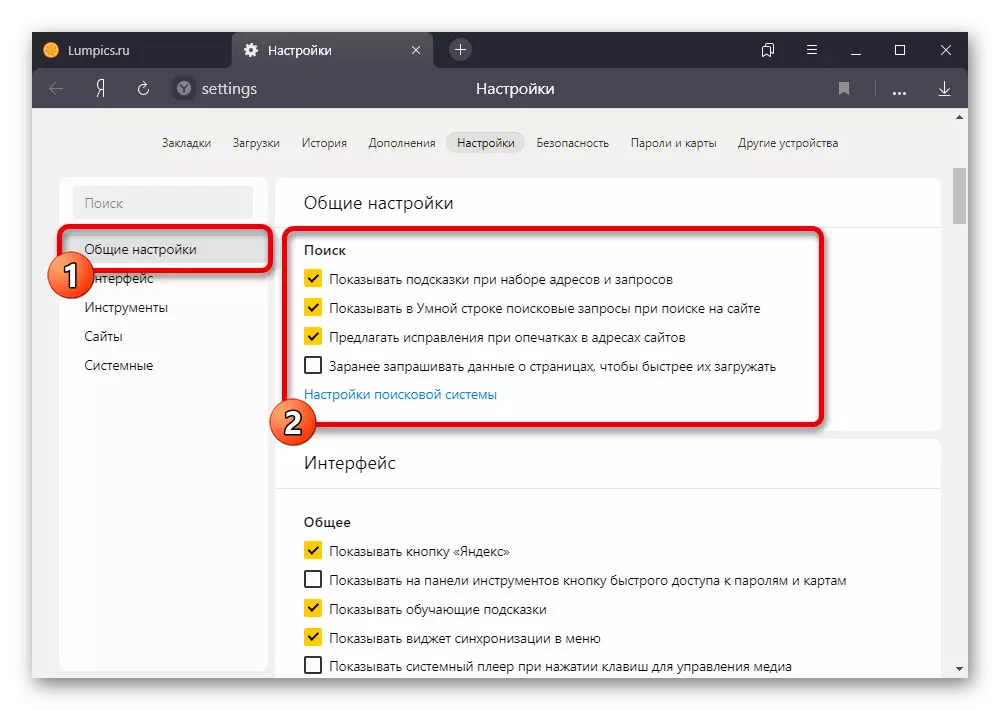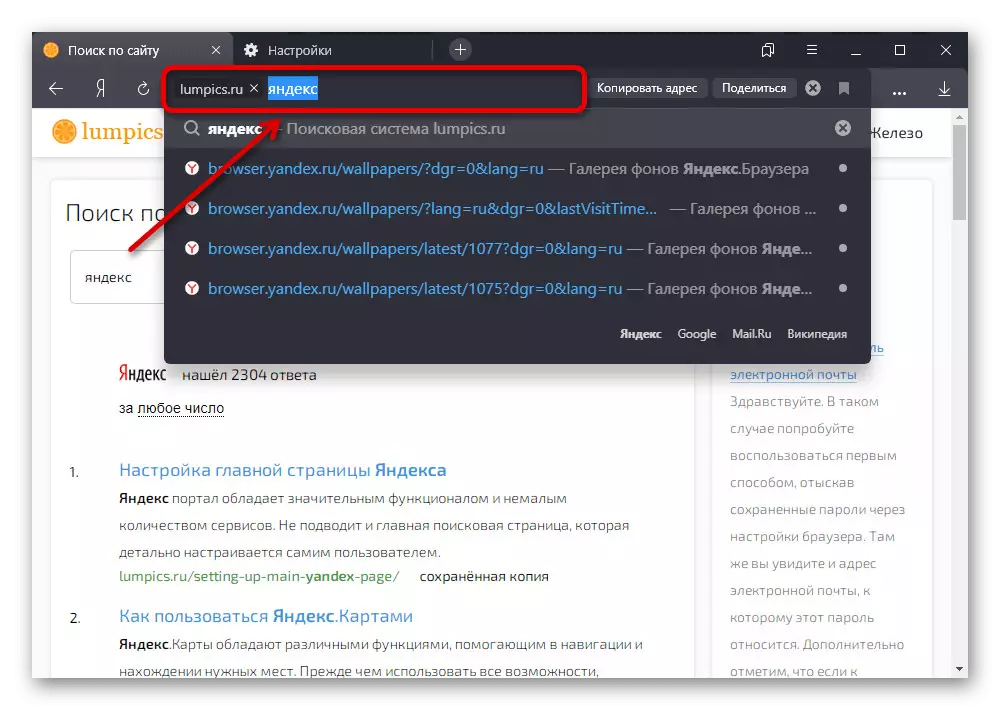Option 1: Website
Bei Verwendung der Yandex-Suche ist es durchaus möglich, einige Änderungen an der Funktionsweise der Suchmaschine vorzunehmen, wenden Sie sich an die Einstellungen der offiziellen Website. Parameter sind in allen vorhandenen Plattformen gleichermaßen verfügbar und unterscheiden sich nur mit einer Schnittstelle.Gehen Sie zur offiziellen Suchseite Yandex
Computer
- Um die Sucheinstellungen in der Vollversion der Website zu ändern, öffnen Sie die Seite auf dem oben dargestellten Link in der oberen rechten Ecke, erweitern Sie die Liste "Einstellungen" und wählen Sie "Portaleinstellungen". Danach werden die Grundparameter, die für den Betrieb der Suchmaschine verantwortlich sind, angezeigt.
- Aktivieren Sie das Kontrollkästchen "Suchspeicher anzeigen", wenn Sie auf das leere Yandex-Feld klicken möchten, eine Liste der letzten oder häufigsten Anfragen. Sofort können Sie die Schaltfläche "Abfrage" klaren "verwenden, um alle Tipps loszuwerden.
Lesen Sie mehr: Reinigungssuche in Yandex
- Wenn Sie die Option "Show-Sites anzeigen, die Sie oft eingehen, werden während der Suche die beliebtesten Websites über den anderen Ressourcen angezeigt. Dies gilt nicht nur auf die Seiten mit den Ergebnissen, sondern auch auf Suchaufforderungen.
- Mit dem folgenden Parameter "Show-Besuchszeit" können Sie Speicher speichern und anschließend die Uhrzeit des letzten Übergangs zum Site-Link anzeigen. Gleichzeitig ist die Besuchsdaten an den Standort und nicht auf das Ergebnis verbunden.
- Die verbleibende Funktion "Tags für Tags anzeigen" ermöglicht Ihnen, ein zusätzliches Etikett neben den Suchergebnissen anzuzeigen, die auf Basis personenbezogener Daten ausgewählt ist. Wenn Sie einen Tick nehmen, verschwinden die Etiketten, aber dies wirkt sich nicht auf die Entstehung persönlicher Antworten aus.
- In der zweiten Suchfiltereinheit können Sie eines der drei Ergebnisse der Ergebnisse der Ergebnisse auf der Seite installieren. Am häufigsten verwendete "mäßig", aber wenn Sie die Zensur loswerden oder im Gegenteil, einige Inhalte ausblenden möchten, können Sie andere Filter ausprobieren.
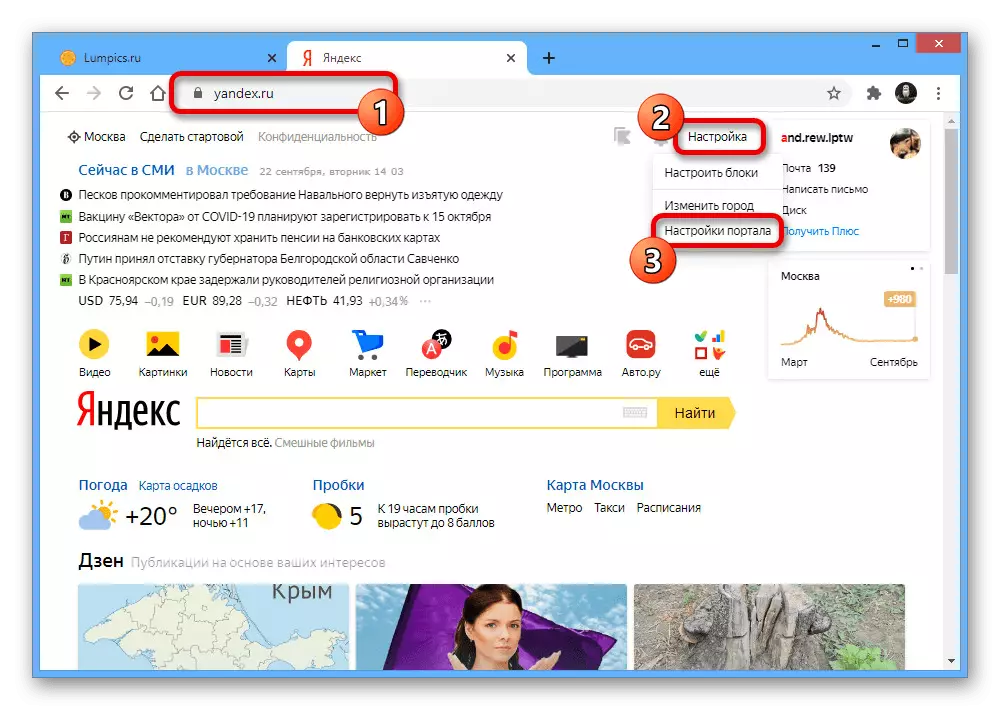
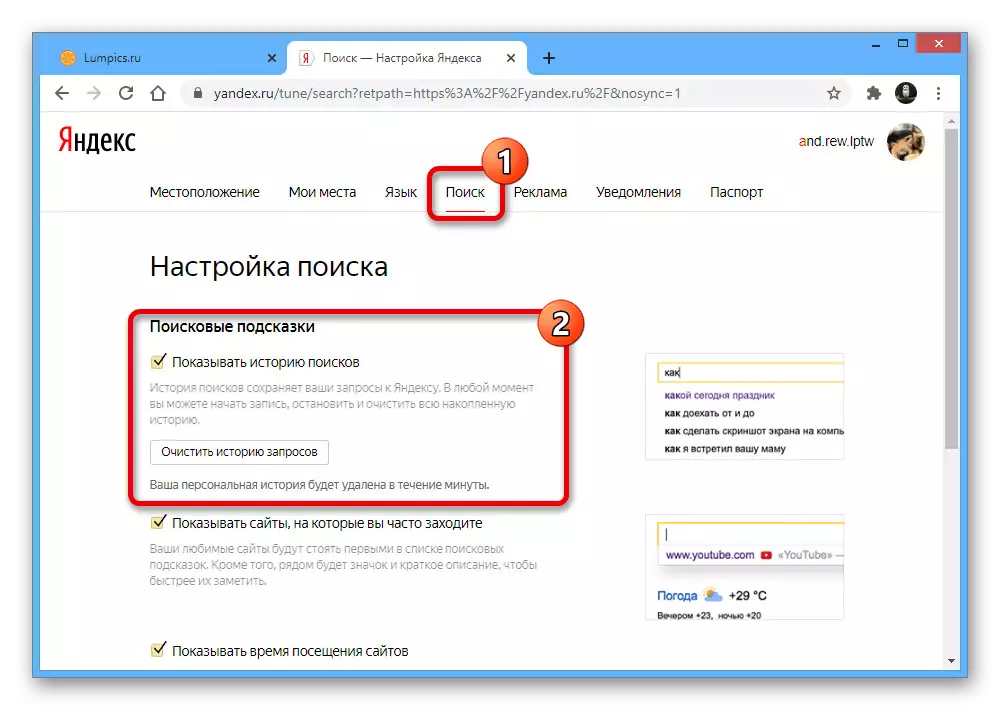



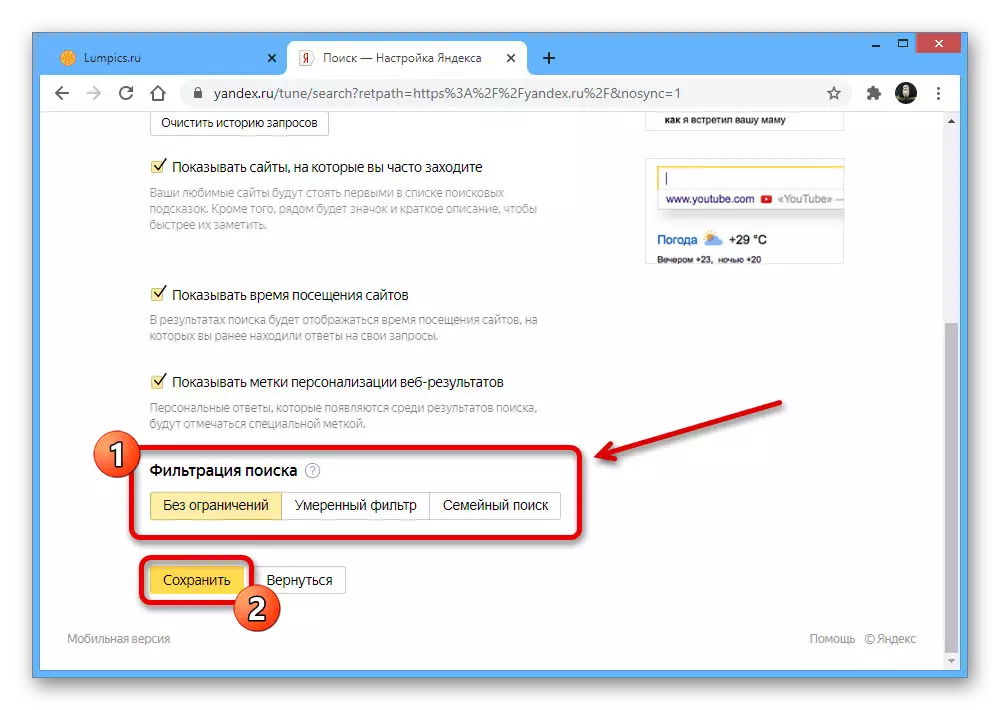
Telefon
- Auf mobilen Geräten, wie bereits erwähnt, ist auch die Verwendung ähnlicher Einstellungen verfügbar, die wir nicht wiederholt in Betracht ziehen und uns auf den Übergang zum gewünschten Abschnitt einschränken. Tippen Sie dazu auf das Kontofoto in der oberen rechten Ecke des Bildschirms und klicken Sie mit Spitznamen auf die Zeile.
- Gehen Sie über das Popup-Fenster auf "Einstellungen" und auf der Seite, die öffnet, wählen Sie "Suchen".

Danach werden zuvor diskutierte Einstellungen angezeigt. Bitte beachten Sie, dass die hier vorgenommenen Änderungen wie in der Vollversion der Site vorhanden sind, auf das Konto gelten, und nicht auf das Programm oder das Programm oder das Gerät.


Unabhängig von der Plattform können Sie die Änderungen anwenden, die Sie mit der Schaltfläche "Speichern", die sich am Ende der unter Berücksichtigung befindlichen Seite befinden, anwenden.
Option 2: yandex.browser
Der Webbrowser aus Yandex bietet eine Vielzahl von Einstellungen, einschließlich der Suche nach der Suche. Sie sind sowohl im Programm auf dem Computer auf dem Computer als auch in der offiziellen mobilen Anwendung anwesend.Computer
- Erweitern Sie bei Verwendung von YANDEX.BAUSER auf Ihrem Computer das Hauptmenü mit den Taste drei horizontal Zeilen im oberen Bereich und wählen Sie "Einstellungen". Scrollen Sie auf der Registerkarte Allgemeine Einstellungen, scrollen Sie die Seite unterhalb des Suchblocks.
- Aktivieren Sie neben den "Tipps anzeigen, wenn Sie Adresse einstellen und Anforderung anfordern", dass der Browser die relevantesten Tipps anzeigt, wenn Sie ein oder andere Zeichen im Suchfeld eingeben. Diese Option unterscheidet sich von der ähnlichen Einstellung der Yandex-Suchmaschine, da sie unabhängig von der Standardsuche funktioniert.
- Wenn in jeder Ressource eine interne Suche bereitgestellt wird, ermöglicht es Ihnen, die Einbeziehung der "Show in der Smart-Zeile der Suchabfragen beim Suchen auf dem Site" -Parameter, die Adresszeichenfolge als Suchfeld verwenden. Andernfalls wird die übliche URL angezeigt.
- Der folgende Parameter ist nur für die Überprüfung der Schreibweise verantwortlich, sodass Sie schnell in die gewünschte Webressource gehen können, auch wenn man von mehreren Zeichen verwechselt wird. Es ist erwähnenswert, dass es nur funktioniert, wenn die falsche Adresse der Website nicht sehr von der gewünschten Unterscheidung ist.
- Zuletzt angeben Dieser Parameter beschleunigt jedoch die Arbeit des Browsers, jedoch kann es den Speicheranforderungen negativ beeinflussen.
Telefon
- Um in der mobilen Version des Browsers mit den Parametern fortzufahren, öffnen Sie die Anwendung, erweitern Sie das Menü auf dem Startbildschirm und wählen Sie "Einstellungen".
- Die mit der Option zugeordneten Optionen befinden sich im Block "Suchen" und sind auf wenige Parameter beschränkt. Der erste ist die "Region", eine Änderung, in der die Anzeige aktueller Suchergebnisse gemäß dem ausgewählten Land ermöglicht.
- Im Abschnitt "Sprachfunktionen" können Sie die Arbeit des Alice-Sprachassistenten verwalten, integriert in diese Anwendung. Bei Bedarf können Sie die Aktivierung per Sprache hinzufügen, die Seitenlesen oder im Gegenteil, der Blocksteuerung aktivieren.
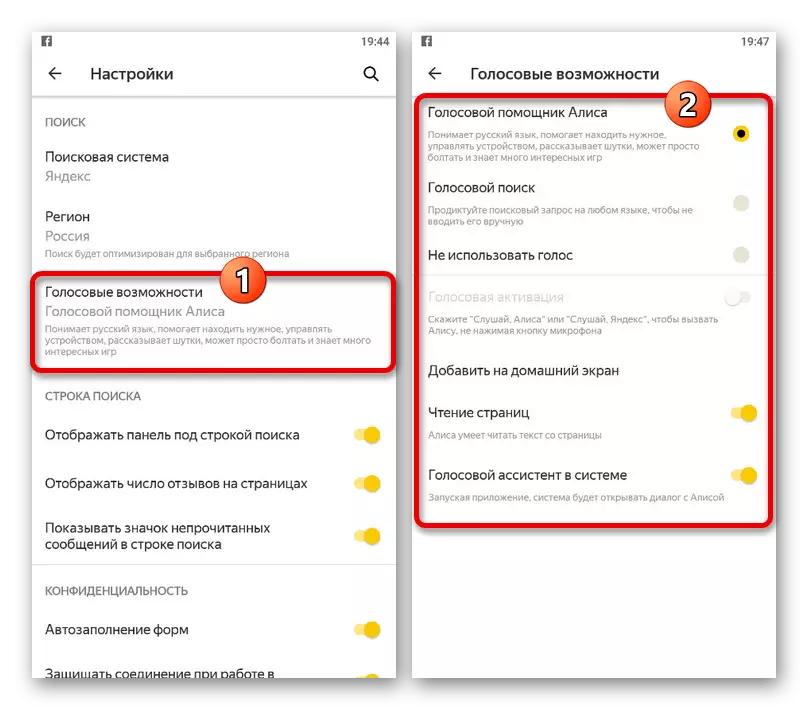
Wir werden die übrigen Gegenstände nicht berücksichtigen, da sie zuvor beschrieben oder bereits beschrieben wurden oder überhaupt nicht die Arbeit der Suche und des Anschlusses, eher visuellen Natur auswirken.